专注实拍 监控 风景 各类视频
申请入群加微信: neimu500
因为专注 所以专业!
我们只发优质实拍视频,群管理专业、规范,确保群的视频质量以及秩序!无水印可下载可分享.
身处广东的小编总觉得天气就像是只有夏天和冬天,而且夏天特别漫长,但是这几天已经可以感觉到一些凉意,看来酷暑快要过去了,还是很值得开心的哈~题外话不多说,继续给大家分享视频画面效果制作方法,本次给大家讲讲在视频开头及中间用于开场或过渡的一种效果,这种画面效果是模拟电视机开机或关机的动画,即在视频开场的时候由黑屏快速展开成视频画面、结尾或中间过渡的时候快速关闭成黑屏的效果。这种视频效果在一些综艺节目上以及一些分享的个人vlog视频上都有见到过,一起来看看怎么操作吧!
此教程方案用到的软件下载地址: http://www.leawo.cn/ND_upload.php?do=info&id=6358
下方是小编的制作效果,由于把视频画面转换成动图展示出来,因而播放速度等有些偏差,大家可以跟着小编下方的操作步骤自己制作,这种效果运用在自己制作的自媒体视频中还是很不错的:

接下来开始本次视频效果制作。用到的操作工具已经准备好了,点击上方链接下载安装本次用到的操作工具,该软件是比较专业的视频剪辑工具,所占空间也比较大些,建议不要下载安装在C盘,可以将下载的文件存放到其他硬盘空间进行安装。运行程序,点击“新建项目”:
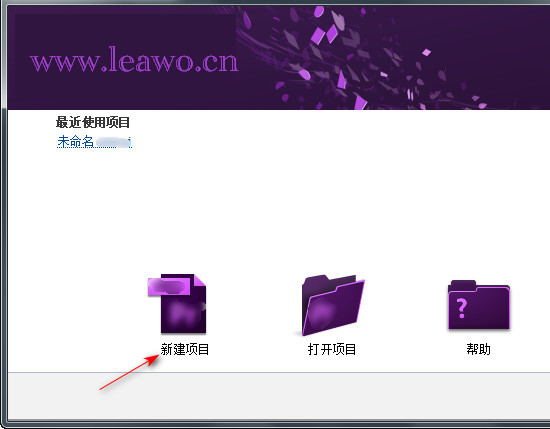
在下图所示的新建项目窗口,可以点击步骤一处的“浏览”按钮修改项目的存放位置,如果只是要输出为视频文件,这里的项目存放位置的设置用处也不大,设置到足够空间的硬盘上即可,最后输出视频文件后可以不保存项目;在步骤二处可以修改项目名称,大家随意,记住就行;然后点击确定按钮:
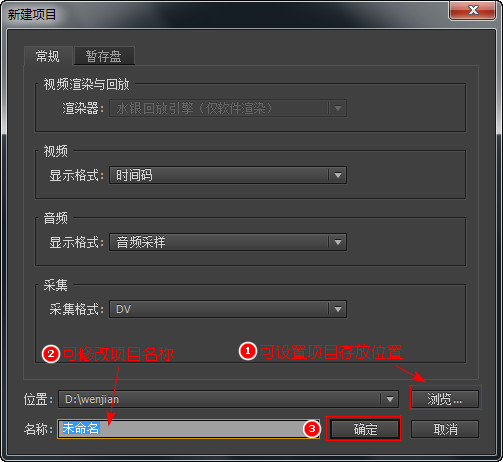
此下图所示界面中,可以选择视频窗口预设,默认的序列预设是标准48kHz,4:3的画面尺寸比例,而宽银幕尺寸则为16:9;也可以点击最上方的设置项,编辑模式选择自定义,自行输入设置宽高尺寸,像素纵横比选择方形像素。不过这个预设参数在后面可以修改,这里可以直接保持默认设置,点击确定按钮:
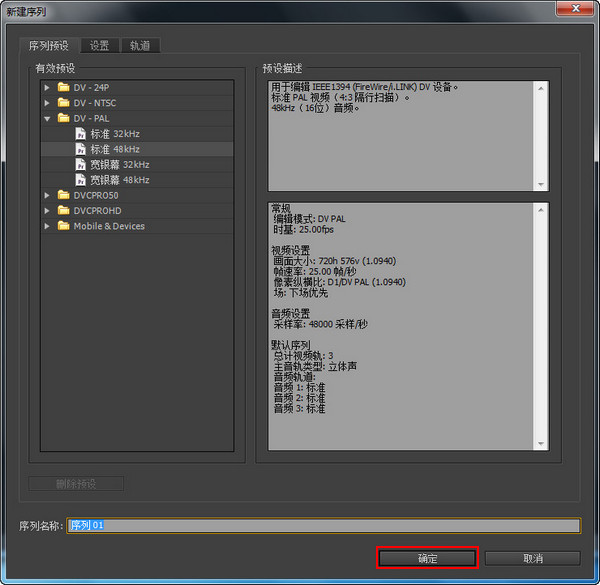
最后打开的操作界面如下图所示;点击左下方的小按钮可以设置项目区域显示为列表视图。鼠标右键点击项目区域的空白处,选择导入,将视频文件添加进来;然后将导入的视频文件拖到右侧时间轴上的视频1轨道;此时若是弹出素材不匹配警告,选择更改序列设置:
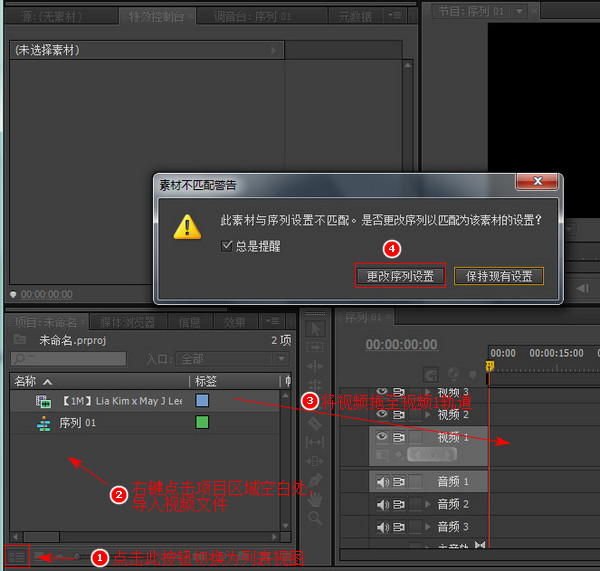
先制作开机动画,将进度条拖至视频开始时间点,在时间轴左上方会显示出当前时间点,此时为00:00:00:00,单击选中轨道上的视频文件;在界面左上方的效果控制台中,去除等比缩放的勾选;单击缩放高度、缩放宽度左侧的两个小秒表按钮;单击缩放高度数值,设置为1、单击缩放宽度数值,设置为0:
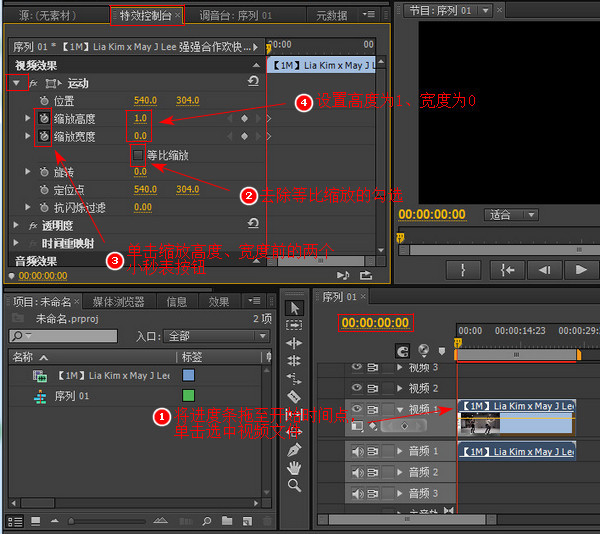
然后敲键盘的向右键→三下,此时画面向后移动三帧,时间轴左上方的当前时间点显示为00:00:00:03,也可以手动点击该时间点,将最后数值加三;此时在效果控制台中,重新单击缩放高度的数值,输入1,敲回车键;然后单击缩放宽度的数值,输入100,敲回车键:
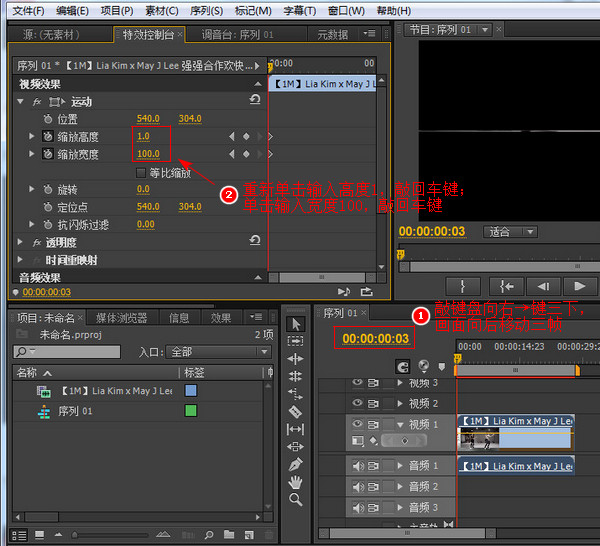
然后再次敲键盘的向右键→三下,画面继续向后移动三帧,此时的时间点显示有00:00:00:06;单击效果控制台上的缩放高度数值,输入100,敲回车键,接着重新单击缩放宽度数值,输入100,敲键盘回车键。向左拖动步骤三处的滑块可扩大控制台时间轴视图,此时显示出三个时间点上的关键帧:
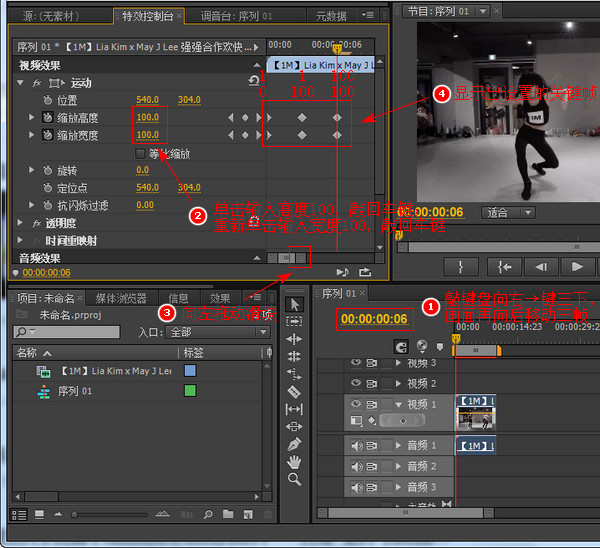
开机动画三个时间点的缩放高度及宽度分别为开始时间:1、0,向后移三帧:1、100 ,再向后移三帧100、100。那么关机动画就是把参数刚好反过来设置,将进度条拖至关机动画的开始时间点,打开小秒表按钮后设置缩放高度宽幅分别为100、100;向右移动三帧,设置为1、100;再向右移三帧,设为1、0:

为了让动画更流畅些,可以将步骤一处的关键帧全选,全选后的关键帧呈橘黄色,然后鼠标右键单击其中一个关键帧,选择曲线。如果在一个视频中同时设置了开机动画及关机动画,则小秒表按钮只需要在最开始的时候点击一次即可,所有关键帧设置好后分别选中开机、关机动画的六个关键帧设置曲线:

制作完成后点击文件—导出—媒体,输出格式选择H.264,预设选择AndroidPhone和平板电脑以下的都是mp4格式,这里自行选择符合的视频参数格式;点击步骤二处设置文件保存位置及文件名;单击步骤三处的按钮去掉比例锁定后可以手动输入调整视频宽高至无黑边,界面左侧可以查看视频画面情况;点击导出:
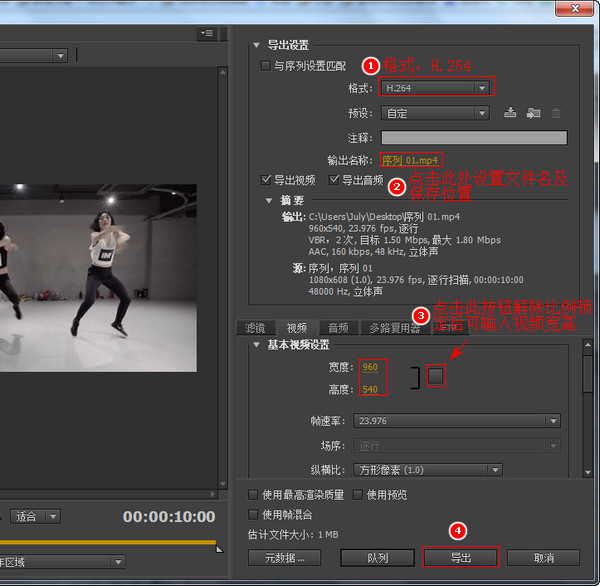
那么本次操作就是这些,主要的就是缩放高度及缩放宽度的关键帧设置,点击打开小秒表按钮开始设置关键帧,每隔三帧画面设置一次数值,每次数值不管是否相同,都要重新输入。
像电视机开机关机的动画效果制作方法就是这些,最主要的还是要按照小编给到大家的步骤一步步操作,多注意细节操作,第一次制作的话可以慢慢来,多操作几次就可以熟练掌握了。
笑话段子:
老婆是个吃货,一节甘蔗,我拿刀打算砍成两节,一人一半,就叫老婆拿另一端。
本来一刀宰中间的,老婆突然往她那边一拉,结果砍到我手上了,事后缝了10多针。 吃货老婆事后说:“我只是想多吃一点...”
相关文章:
视频运动中的人物加红色圆圈追踪
http://www.leawo.cn/space-5015878-do-thread-id-78911.html 多个PDF文件批量替换文字 http://www.leawo.cn/space-5015878-do-thread-id-78916.html 多个pdf加多个相同水印的方法 http://www.leawo.cn/space-5015878-do-thread-id-78921.html 批量裁剪图片尺寸 http://www.leawo.cn/space-5015878-do-thread-id-78924.html
资源推荐:
|

